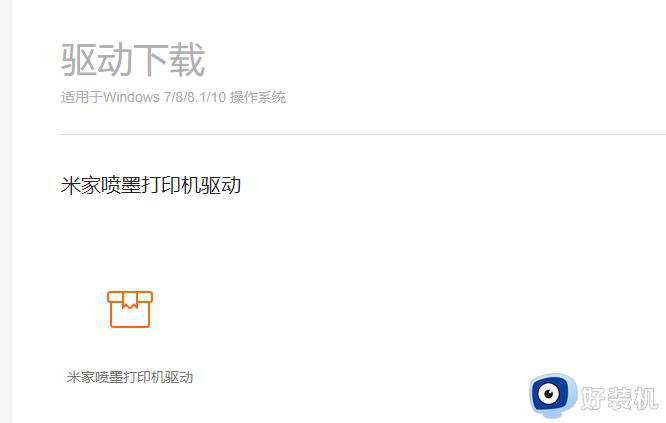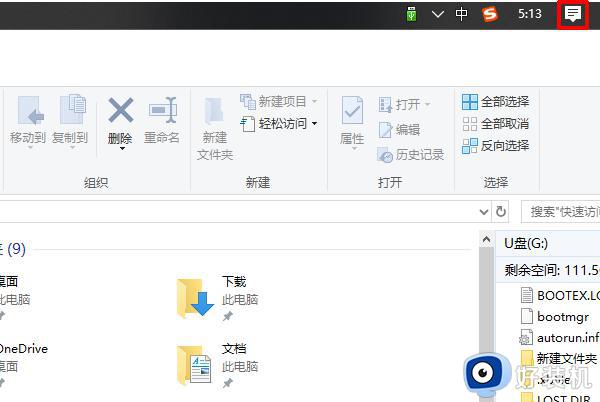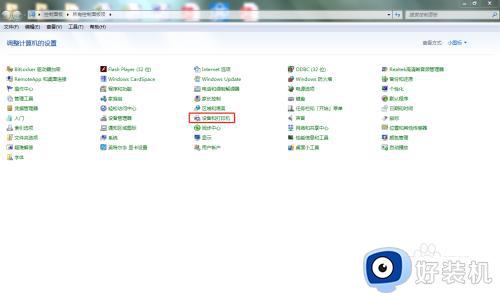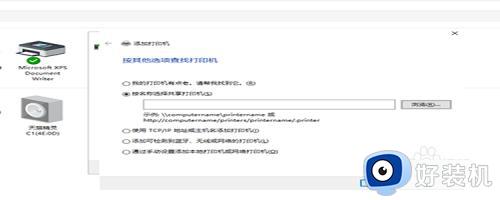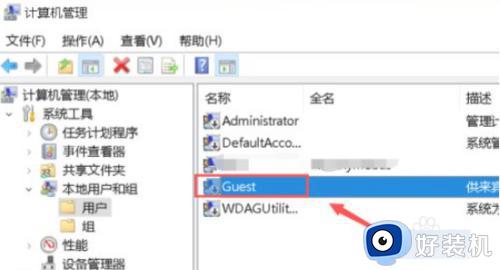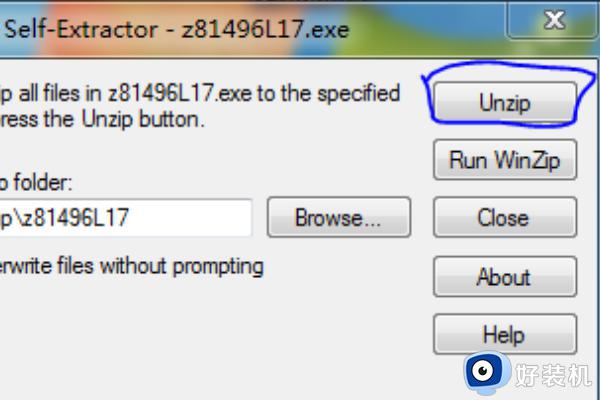打印机连接电脑怎么打印文件 打印机连接到电脑打印文件的方法
时间:2023-12-29 10:23:02作者:huige
要打印资料的时候,都需要通过打印机来进行打印,首先就要先和电脑进行连接,可是有很多新手小编并不知道打印机连接电脑怎么打印文件,其实操作方法还是蛮简单的,有想要了解更多的用户们,赶紧跟着笔者一起来学习一下打印机连接到电脑打印文件的方法吧。
具体方法如下:
1、打开电脑和打印机,用数据线将打印机和电脑进行连接,并保证电脑安装了打印机的驱动,处于连接的状态。

2、确认打印机和电脑连接后,双击需要打印的文档进入。

3、进入文档后,按下CTRL+P快捷键,进入到打印界面,在上方可以选择打印的份数。
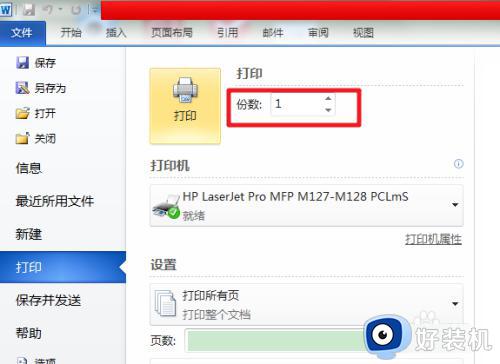
4、需要注意的是,如果电脑连接了多个打印机,需要点击打印机,选择需要打印文档的打印机名称。
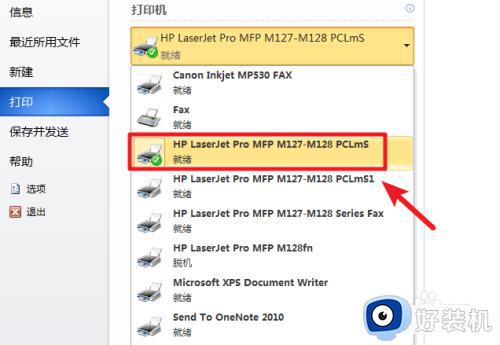
5、再者,打印文档如果调节横向和纵向,也可以点击下方进行调节。调节后,点击打印的选项。
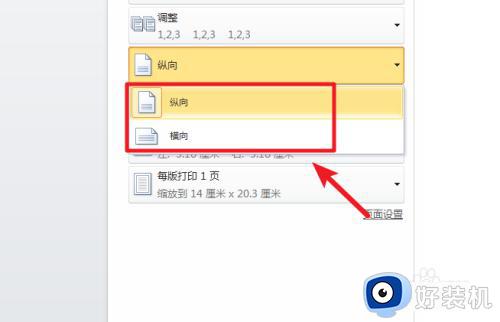
6、点击后,打印机即可执行打印的操作。打印完毕后,取出打印的文档即可。
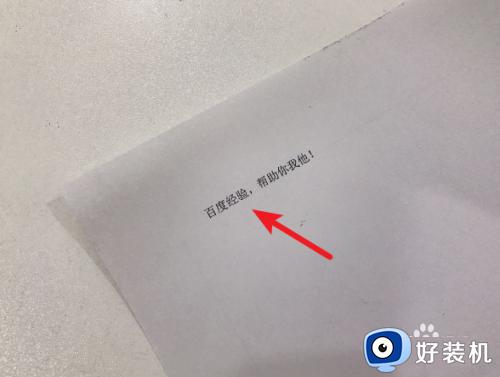
关于打印机连接电脑打印文件的详细方法就给大家介绍到这里了,有需要的用户们可以参考上面的方法步骤来进行连接,希望帮助到大家。